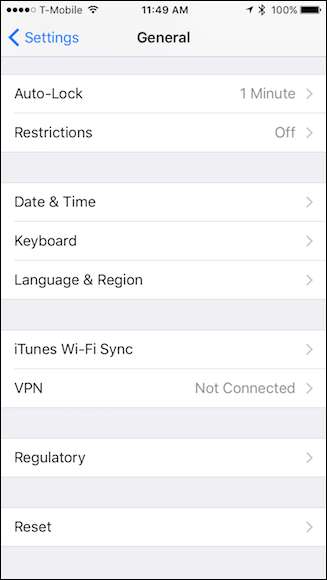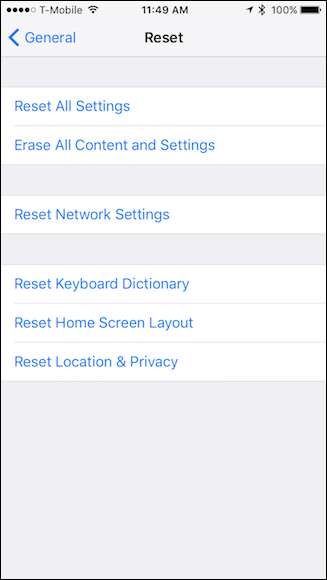Jedes Jahr bringt Apple neue iPhones und iPads sowie eine neue Version von iOS heraus. Es ist zwar eine gute Idee, über Software auf dem Laufenden zu bleiben, aber nicht jeder kann es sich leisten, jedes Jahr neue Hardware zu kaufen. Wenn Ihr iPhone oder iPad sein Alter anzeigt, finden Sie hier einige Tricks, um die Leistung zu verbessern.
Sie haben wahrscheinlich kürzlich in den Nachrichten gehört, dass Sie Ihr altes Telefon beschleunigen können Wiederherstellen von Grund auf neu , oder von Batterie austauschen . Aber bevor Sie verrückt werden, sollten diese kleineren Verbesserungen zuerst einen Versuch wert sein.
Starten Sie Ihr Telefon neu
Haben Sie versucht, es aus- und wieder einzuschalten? ? Es klingt albern, aber wir alle wissen, dass der bewährte Weg, um Probleme zu lösen, darin besteht, Ihr Gerät einfach neu zu starten. Halten Sie dazu einfach den Netzschalter gedrückt, bis die Steuerung „Zum Ausschalten schieben“ angezeigt wird. Schalten Sie das Gerät aus und starten Sie es erneut.
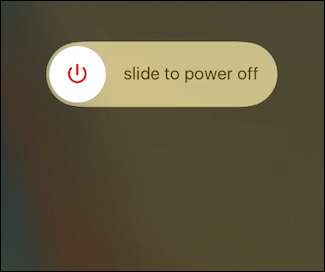
Wir verstehen, dass diese Methode normalerweise die Domäne von Windows-Benutzern war, aber sie kann auch für ein träges iPad oder iPhone funktionieren. Probieren Sie es aus, bevor Sie Einstellungen ändern.
Reduzieren Sie den Grafikaufwand, indem Sie Eye Candy deaktivieren
Grafiken sind mit einem hohen Leistungsaufwand verbunden. Auf neueren iPhones und iPads scheint alles nahtlos und flüssig zu sein, aber wenn Ihr Gerät altert, werden Sie möglicherweise Stottern und Verzögerungen bemerken. Um die Dinge zu verbessern, öffnen Sie Einstellungen und gehen Sie dann zu Allgemein> Barrierefreiheit.
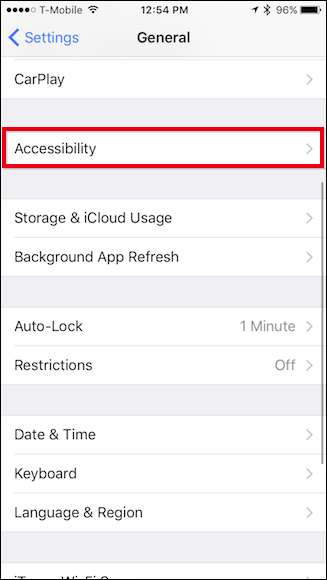
Hier gibt es zwei Einstellungsgruppen, die Sie anzeigen möchten: Kontrast erhöhen und Bewegung reduzieren.
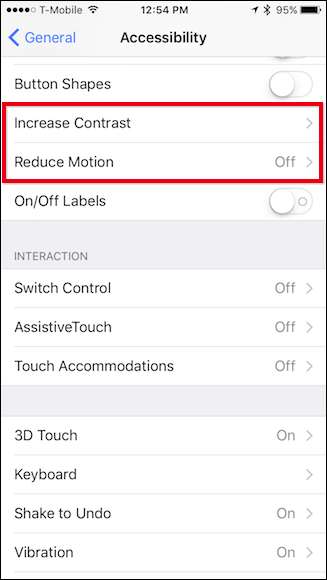
Tippen Sie zuerst auf Öffnen Sie Kontrast erhöhen und aktivieren Sie dann Transparenz reduzieren.

Dadurch werden die Transparenzeffekte entfernt, die bei bestimmten Elementen der Benutzeroberfläche angezeigt werden, z. B. im Kontrollzentrum. Anstatt einen Hinweis auf Ihre Symbole darunter zu sehen, ist es grau und undurchsichtig. Dies erfordert weniger Rechenleistung, damit Ihr Gerät zeichnen kann, und sollte die Dinge etwas beschleunigen.
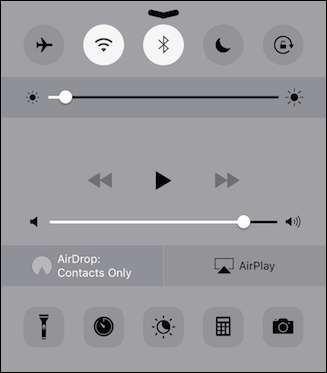
Der andere Punkt, den Sie berücksichtigen können, ist Bewegung reduzieren. Dies reduziert viele unnötige Animationen, wie z der Parallaxeeffekt auf Ihrem Startbildschirm.
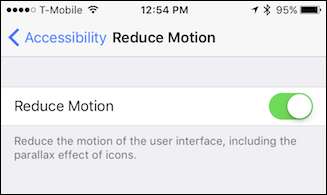
Diese Elemente tragen wesentlich zur Beschleunigung Ihres Geräts bei, aber es gibt natürlich auch andere Optionen.
Apps löschen und Speicherplatz freigeben
Wenn der Speicher Ihres iPhones sehr voll ist - wie in nahezu null freiem Speicherplatz -, kann das Löschen von Apps, die Sie nicht verwenden, die Leistung in bestimmten Bereichen verbessern. Außerdem verwenden viele Apps Hintergrundprozesse, die wertvolle Ressourcen verbrauchen, wie z. B. die oben erwähnte Hintergrundaktualisierung. Daher kann die Deinstallation von Apps, die Sie nicht verwenden, einen langen Weg gehen.
Stellen Sie sicher, dass die allgemeinen Einstellungen geöffnet sind, und tippen Sie auf iPhone-Speicher oder iPad-Speicher.

Nachdem Sie sich auf dem Speicherbildschirm befinden, werden alle Ihre Apps und der von ihnen belegte Speicherplatz in absteigender Reihenfolge angezeigt.
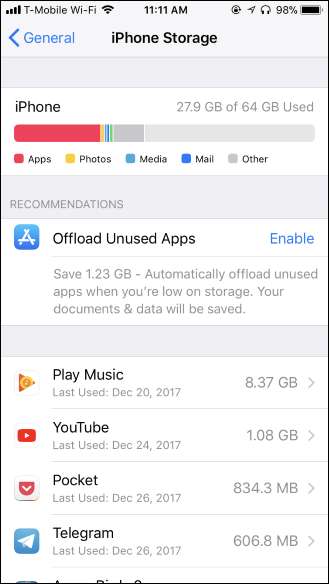
Tippen Sie bei den meisten Apps einfach darauf und wählen Sie "App löschen", um sie zu deinstallieren. Sie können dies auch über den Startbildschirm tun. In dieser Ansicht können Sie jedoch sehen, wie viel Speicherplatz Sie unterwegs freigeben. Das ist sehr schön. Auch hier müssen Sie nicht verrückt werden, um Dinge zu löschen, um die Leistung zu verbessern. Es ist jedoch schön, einen Puffer mit freiem Speicherplatz zu haben, damit Sie Platz für neue Fotos und ähnliches haben.
VERBUNDEN: So schaffen Sie Speicherplatz auf Ihrem iPhone oder iPad, indem Sie nicht verwendete Apps herunterladen
Es gibt auch eine Option "App herunterladen" Hier. Dadurch wird die App selbst gelöscht, die App-Daten bleiben jedoch auf Ihrem Telefon oder Tablet erhalten. Auf diese Weise können Sie die App in Zukunft erneut aus dem App Store herunterladen und sofort wieder verwenden und genau dort weitermachen, wo Sie aufgehört haben.
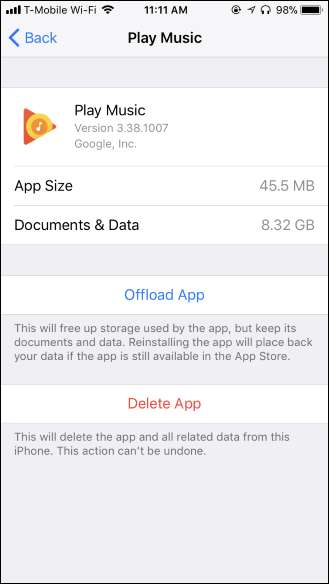
VERBUNDEN: So schaffen Sie Speicherplatz auf einem iPhone oder iPad
Einige Apps, wie die Podcasts-App, bieten Ihnen die Möglichkeit, die darin enthaltenen Daten zu löschen. Dies ist jedoch seltener.
Wenn Sie Speicherplatz freigeben möchten, können Sie auch in diesen Apps selbst nachsehen. Wenn Sie bestimmte Podcast-Episoden oder alte Fotos und Videos entfernen, die Sie nicht möchten, können Sie einen Teil dieses Speicherplatzes zurückerhalten.
Machen Sie weg mit App-Aktualisierungen
Das Aktualisieren der Hintergrund-App ist eine todsichere Möglichkeit, wertvolle Ressourcen auf Ihrem Gerät zu verschlingen. Glücklicherweise können Sie sie deaktivieren. Beachten Sie jedoch, dass das Deaktivieren das Öffnen von Apps bedeutet, um neue Funktionen anzuzeigen. Sie werden ihre Daten nicht im Hintergrund aktualisieren.
Gehen Sie in die Einstellungen, falls Sie noch nicht dort sind, und gehen Sie zu Allgemein> Hintergrund-App aktualisieren.
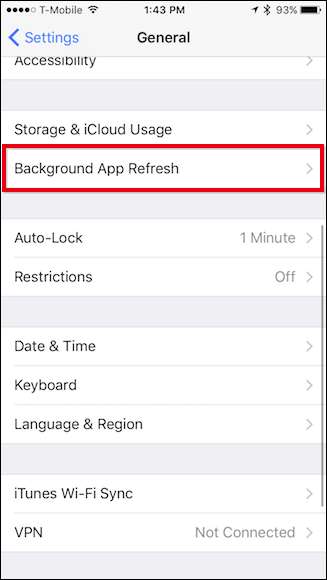
Sie haben hier zwei Möglichkeiten: Sie können sie im Großhandel oder einzeln deaktivieren.
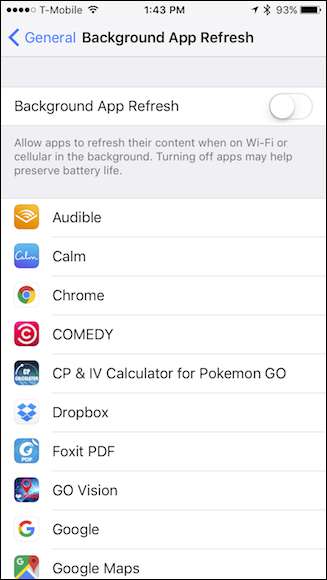
Sie können zunächst versuchen, einzelne Apps zu deaktivieren, um festzustellen, wie sich dies auf die Leistung auswirkt. Wenn dies nicht hilft, deaktivieren Sie alle auf einmal. Diese Option wird wahrscheinlich auch die Lebensdauer Ihres Akkus verlängern, sodass sie definitiv ihre Vorteile hat.
Löschen Sie Ihre Nachrichten
VERBUNDEN: So geben Sie Speicherplatz frei, der von der Nachrichten-App Ihres iPhones oder iPads verwendet wird
Obwohl es unwahrscheinlich ist, dass Ihr gesamtes Telefon langsamer wird, haben viele Benutzer festgestellt, dass das Speichern von Hunderten oder Tausenden von Textnachrichten dazu führen kann, dass die Nachrichten-App selbst langsamer wird - schließlich sind dies viele Informationen, die indiziert werden müssen. Von Zeit zu Zeit kann es also sinnvoll sein Löschen Sie Ihre Nachrichten-App wenn es sich langsam träge anfühlt.
Um einzelne Nachrichten zu löschen, können Sie nach links wischen, um die Schaltfläche Löschen anzuzeigen.
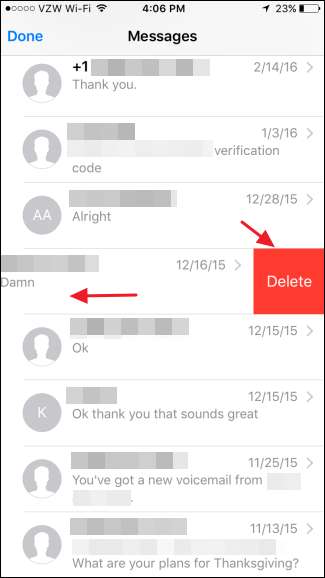
… Oder löschen Sie mehrere Nachrichten, indem Sie in der Ecke auf die Schaltfläche „Bearbeiten“ tippen und die Nachrichten auswählen, die Sie löschen möchten.

Höchstwahrscheinlich möchten Sie jedoch Ihren Nachrichtenverlauf einschränken und Elemente ab einem bestimmten Alter löschen. Öffnen Sie die App "Einstellungen" auf Ihrem iPhone, scrollen Sie nach unten und tippen Sie auf "Nachrichten öffnen". Tippen Sie anschließend auf "Nachrichten behalten", um den Nachrichtenverlauf auf ein Jahr oder 30 Tage zu beschränken.

Deaktivieren Sie Siri-Vorschläge
So cool es auch sein mag, Spotlight Search kann auf weniger leistungsfähigen Geräten etwas ressourcenintensiv sein. Das Deaktivieren der Siri-Vorschläge, die bei der Suche angezeigt werden, kann dabei helfen, die Dinge voranzutreiben.
Öffnen Sie die Einstellungen-App und tippen Sie auf "Siri & Search", um diese Einstellungen zu finden.
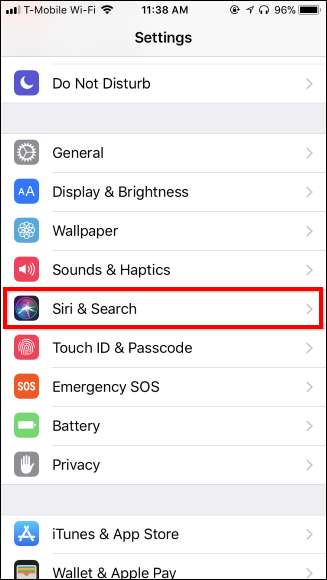
Scrollen Sie zum Abschnitt Siri-Vorschläge, um diese Optionen zu finden. Genau wie bei der Aktualisierung der Hintergrund-App können Sie wählen, ob Sie die einzelne Route wählen oder alles auf einmal deaktivieren möchten.
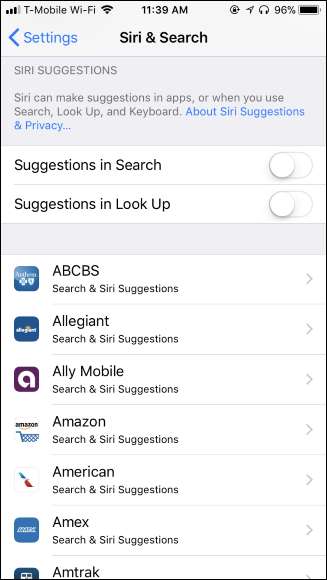
Auch hier liegt es an Ihnen, wie Sie vorgehen, ob Sie diese Funktion nützlich finden, aber es gibt Dinge, für die Sie möglicherweise keine Ergebnisse benötigen, und Sie können sie daher deaktivieren.
Verwenden Sie Apples Apps
Apps von Drittanbietern bieten häufig mehr Funktionen als die integrierten Apps von Apple, erfordern jedoch möglicherweise auch mehr Ressourcen - Ressourcen, über die ein älteres iPhone oder iPad nicht unbedingt verfügt.
Wenn sich Apps von Drittanbietern langsam anfühlen, verwenden Sie stattdessen eines der integrierten Angebote von Apple (versuchen Sie beispielsweise Safari anstelle von Google Chrome). Da sie nicht so oft aktualisiert werden und Apple bei der Entwicklung ihrer Apps große Sorgfalt wendet, sind sie auf alten Geräten möglicherweise langlebiger als neue, ständig aktualisierte Apps.

Sichern und wiederherstellen Sie Ihr iPhone oder iPad
Wenn die oben genannten Tricks nicht ausreichen, können Sie durch Sichern und Wiederherstellen Ihr iPhone oder iPad beschleunigen. Unter der Haube kann dieser Prozess Fehler beheben, bei denen ein unerwünschter Prozess oder ein anderer Teil des iOS-Betriebssystems zu viel CPU-Leistung verbraucht.
Anstatt Ihr Telefon zu löschen und alles zu verlieren, können Sie den Inhalt Ihres Telefons sichern, die werkseitigen Standardeinstellungen wiederherstellen und dann Ihre persönlichen Daten aus der Sicherung wiederherstellen. Dies gibt Ihnen einen neuen "Systemstatus", aber Ihr iPhone oder iPad enthält weiterhin alle Ihre persönlichen Daten und Apps.
Hierfür verwenden Sie iTunes, da Sie damit ein lokales Backup Ihres Geräts erstellen und wiederherstellen können. Wenn Sie einen Windows-PC verwenden, müssen Sie Installieren Sie iTunes zuerst. Wenn Sie einen Mac verwenden, ist iTunes bereits installiert.
VERBUNDEN: So beheben Sie ein iPhone oder iPad, das in iTunes nicht angezeigt wird
Wenn Sie iTunes gestartet haben, verbinden Sie Ihr iPhone oder iPad mit dem mitgelieferten USB-Kabel mit Ihrem Computer. Dies ist das gleiche, mit dem Sie es aufladen. Wenn Sie Ihr Gerät zum ersten Mal an diesen Computer anschließen, werden Sie aufgefordert, ihm zu vertrauen. Tippen Sie auf dem Bildschirm Ihres Geräts auf die Schaltfläche "Vertrauen" und geben Sie Ihre PIN ein, um fortzufahren.
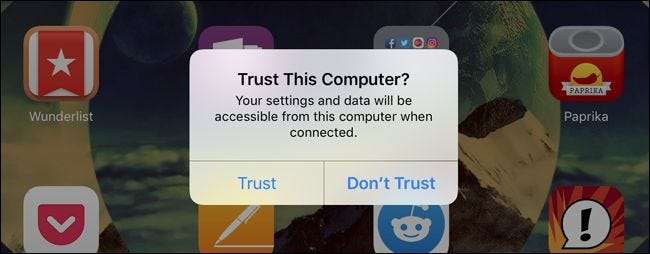
VERBUNDEN: So beheben Sie ein iPhone oder iPad, das in iTunes nicht angezeigt wird
Klicken Sie in iTunes auf das Gerätesymbol links in der Symbolleiste, um fortzufahren. Wenn diese Geräteschaltfläche nicht angezeigt wird, müssen Sie möglicherweise auf die Schaltfläche "Vertrauen" tippen, Ihr Gerät zuerst entsperren oder Befolgen Sie andere Schritte zur Fehlerbehebung .
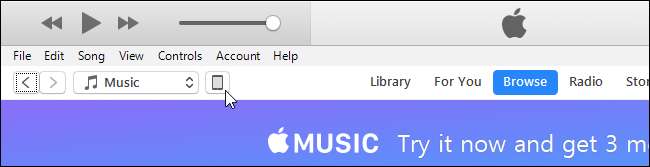
Wählen Sie im linken Bereich unter dem Namen des Geräts "Zusammenfassung" aus, falls es noch nicht ausgewählt ist.

Klicken Sie unter Manuelles Sichern und Wiederherstellen auf die Schaltfläche "Jetzt sichern", um Ihr iPhone oder iPad auf dem PC oder Mac zu sichern.
iTunes erstellt das Backup für Sie und während des Vorgangs wird oben im Fenster die Meldung "Sichern" angezeigt.
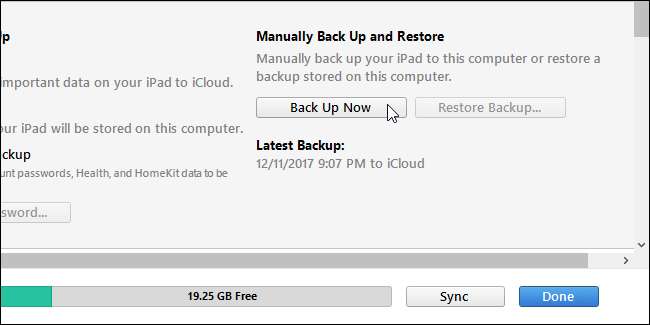
Klicken Sie nach Abschluss der Sicherung auf "Sicherung wiederherstellen".
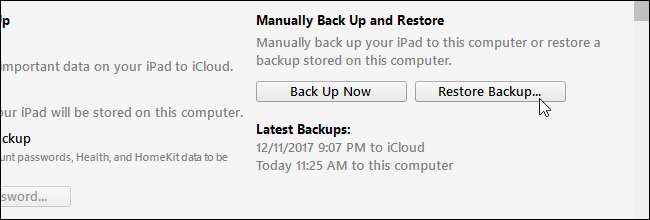
Wenn iTunes Ihnen sagt, dass Sie "Mein iPhone suchen" oder "Mein iPad suchen" deaktivieren müssen, können Sie dies tun, indem Sie die App "Einstellungen" öffnen, oben in der Liste auf Ihren Namen tippen und auf den Namen des Geräts tippen, das Sie in der Liste verwenden Tippen Sie anschließend auf die Funktion „Mein iPhone suchen“ oder „Mein iPad suchen“ und setzen Sie sie auf „Aus“. Sie müssen Ihr Apple ID-Passwort eingeben, um es zu deaktivieren.
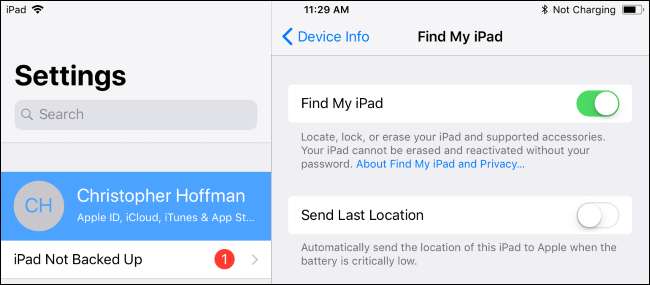
Wenn Sie Find My iPhone oder Find My iPad deaktivieren mussten, klicken Sie in iTunes erneut auf die Schaltfläche "Backup wiederherstellen". Sie werden aufgefordert, das Backup auszuwählen, das Sie wiederherstellen möchten. An der Zeit der letzten Sicherung können Sie erkennen, welche Sicherung aktuell ist.
Wählen Sie das soeben erstellte Backup aus und klicken Sie auf "Wiederherstellen". iTunes stellt das Gerät aus dem von Ihnen ausgewählten Backup wieder her und startet es während dieses Vorgangs neu. Anschließend müssen Sie einige Setup-Bildschirme auf Ihrem iPhone oder iPad durchgehen, aber fast alles - einschließlich Ihrer PIN- und Touch-ID-Fingerabdrücke - bleibt erhalten.
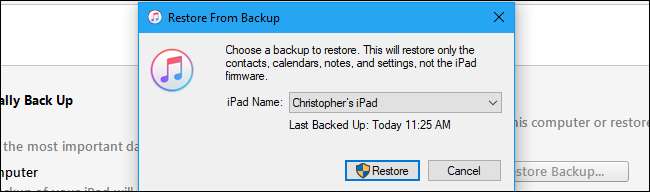
Wenn alles andere fehlschlägt, fangen Sie einfach von vorne an
Wenn keine der oben genannten Lösungen funktioniert, liegt möglicherweise ein schwerwiegenderes Problem vor, z. B. eine Datenbeschädigung, die dazu führt, dass Ihr Gerät langsamer wird. Manchmal ist es am besten, einfach von einem völlig sauberen Schiefer aus zu beginnen, was bedeutet, dass Sie Ihr Gerät zurücksetzen und nicht Wiederherstellen von einem Backup. Öffnen Sie dazu die allgemeinen Einstellungen und scrollen Sie nach unten zu Zurücksetzen.
Anstatt die Nuklearoption zu implementieren, können Sie zunächst versuchen, alle Einstellungen zurückzusetzen, wodurch viele Daten wie gespeicherte Wi-Fi-Netzwerke, Touch ID, App-Berechtigungen und mehr entfernt werden.
Wenn dies jedoch nicht funktioniert, stellen Sie sicher, dass Ihre wichtigen Daten gesichert sind, und wählen Sie "Alle Inhalte und Einstellungen löschen". Sie müssen Ihr iPhone von Grund auf neu einrichten, aber möglicherweise läuft es dadurch besser.
Ersetzen Sie den Akku Ihres iPhones

VERBUNDEN: Sie können Ihr langsames iPhone beschleunigen, indem Sie den Akku austauschen
Sie können einige langsame und alte iPhones beschleunigen, indem Sie deren Batterien austauschen. Apple schockierte alle, indem es zugab, dass iOS mit zunehmendem Alter der iPhones die CPU verlangsamt, um zufällige Abschaltungen zu vermeiden.
Richtig, Ihr iPhone "drosselt" tatsächlich seine CPU, je nachdem, wie stark der Akku entladen ist. Dadurch läuft er langsamer als ursprünglich vorgesehen. Alle Batterien in allen elektronischen Geräten verschlechtern sich mit der Zeit. Auch wenn Sie Pass gut auf sie auf werden sie nur langsamer abbauen.
Leider warnt Sie Ihr iPhone nicht, dass die Leistung beeinträchtigt wird, sodass Sie nicht unbedingt genau wissen, wann der Akku ausgetauscht werden muss. Sie können jedoch Überprüfen Sie, ob Ihr Telefon von einer App namens Geekbench betroffen ist .
Wenn Sie alles andere ausprobiert haben und ein iPhone haben, das älter als ein oder zwei Jahre ist, ist es möglicherweise an der Zeit, den Akku auszutauschen. Wenn Sie AppleCare + haben, ist der Batteriewechsel möglicherweise kostenlos. Wenn nicht, ein offizieller Batteriewechsel über Apple kostet 79 US-Dollar, aber das ist viel billiger als der Kauf eines neuen iPhone.
Nein, das Schließen offener Apps hilft nicht
VERBUNDEN: Nein, das Schließen von Hintergrund-Apps auf Ihrem iPhone oder iPad macht es nicht schneller
Wir denken, dass es auch wichtig ist, hier einen weit verbreiteten Mythos zu zerstreuen: Entgegen der landläufigen Meinung "RAM löschen" und offene Apps schließen wird nicht viel von irgendetwas tun für die allgemeine Leistung (obwohl es helfen kann, eine einzelne feststeckende App zu reparieren). Wenn Sie alle Ihre Apps regelmäßig schließen, werden alle Ihre Apps jedes Mal von vorne beginnen, wenn Sie sie öffnen länger - und abtropfen lassen Mehr Batterie - nicht schneller gehen.
Hoffentlich geben Ihnen diese Tipps einige Verbesserungen, wenn es darum geht, Ihren alten iOS-Geräten ein neues Leben einzuhauchen. Natürlich sind sie nicht so schnell wie die neuesten und besten, aber sie geben Ihnen zumindest ein weiteres Jahr oder so, bevor Sie zwangsläufig ein Upgrade durchführen müssen.
Bildnachweis: Porvatte Sirfirun /Shutterstock.com.